時間:2023-09-22 來源:互聯網 瀏覽量:
win10怎麼關防火牆,在現代社會中隨著互聯網的迅速發展,網絡安全問題日益引起人們的關注,為了保護個人計算機的安全,很多用戶會選擇使用防火牆軟件來阻止潛在的網絡攻擊。在使用Windows 10操作係統的用戶中,有些人可能會遇到關閉防火牆的需要。Win10係統中如何關閉防火牆呢?本文將介紹一些簡單的步驟,幫助用戶順利關閉防火牆,提高個人計算機的安全性。
具體步驟:
1.以Win10係統為例,在Win10係統桌麵上找到計算機圖標,對其擊右鍵。
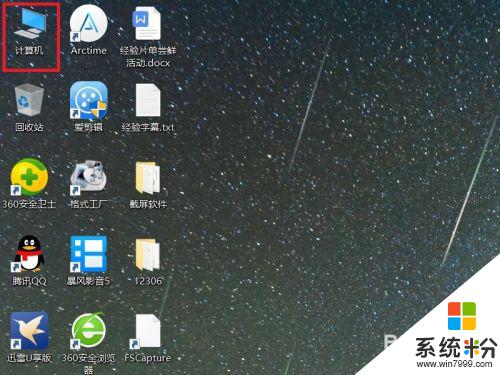
2.在彈出的右鍵菜單中,選擇“屬性”菜單項,打開計算機屬性設置頁麵。
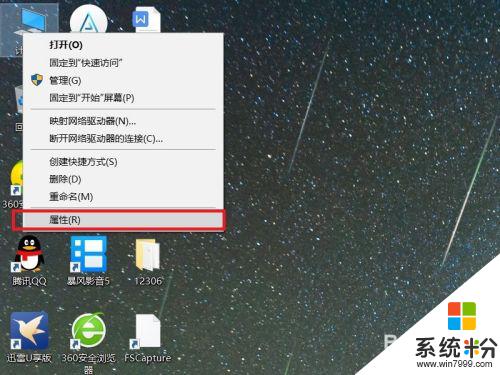
3.在打開的計算機屬性頁麵中,點擊頁麵左側“控製麵板主頁”鏈接,進入控製麵板主頁麵。
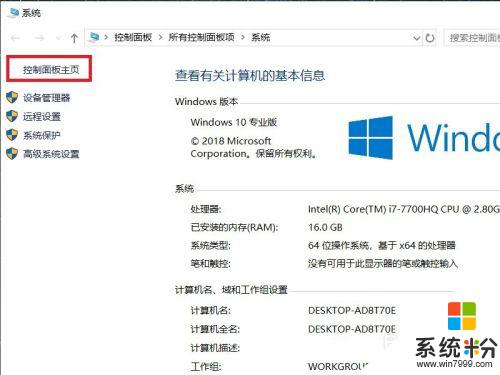
4.在打開的控製麵板頁麵中,找到Windows Defender防火牆功能設置項。
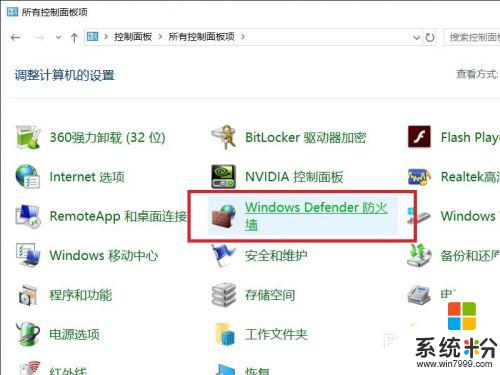
5.接下來,在打開的頁麵中,點擊頁麵左側中的“啟用或關閉Windows Defnder防火牆”按鈕。
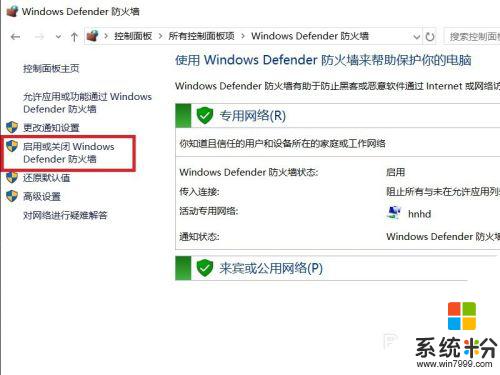
6.在打開的頁麵中,查看當前Windows防火牆的設置項。點擊勾選“關閉Windows Defnder防火牆”按鈕。
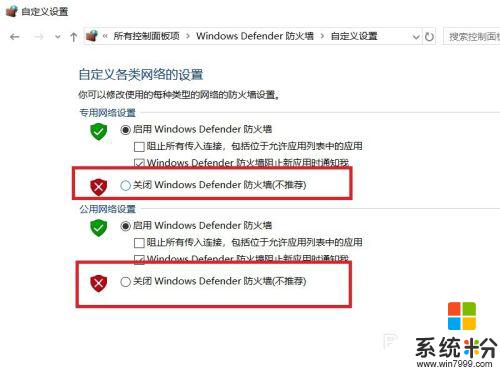
7.需要注意的是,無論是專用網絡還是公用網絡。都需要單獨進行防火牆的關閉設置,對這兩個網絡同時點擊關閉按鈕。
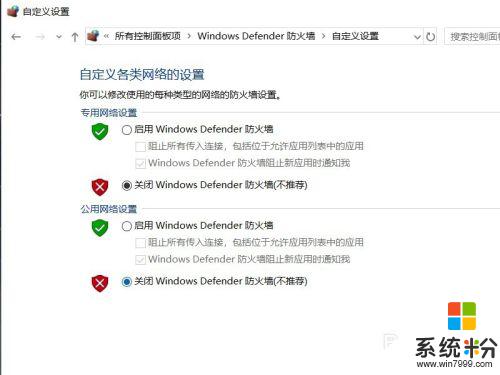
8.設置完成之後,點擊頁麵底部“確定”按鈕,來保存當前的防火牆功能設置。
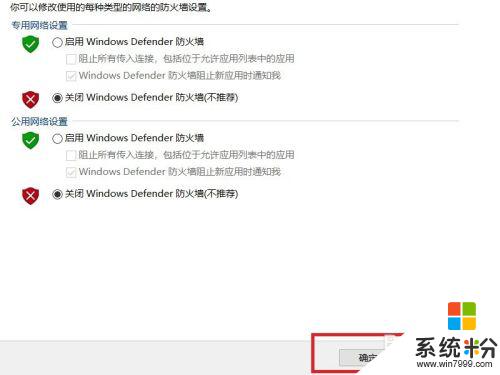
9.最後,返回到Windows Defender防火牆頁麵中,可以看到頁麵顯示防火牆功能均處於關閉狀態。
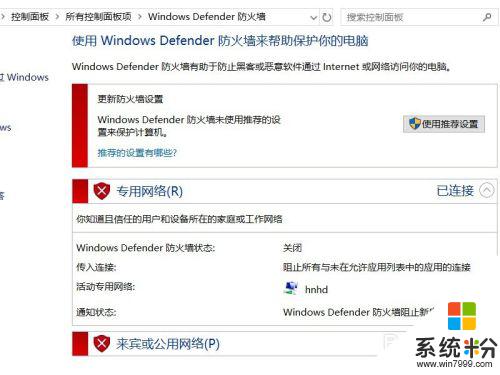
以上是如何關閉win10防火牆的全部內容,如果您遇到這種情況,您可以根據我的操作進行解決,非常簡單快速,一步到位。